
Sia che si ottengano dati da una fonte esterna o si dispone di qualcuno che esegue la voce di dati, gli errori possono accadere. Se sei preoccupato di poter avere dati duplicati in Microsoft Excel, puoi scoprirlo rapidamente con la formattazione condizionale.
Potresti avere dettagli per clienti, luoghi, venditori o qualcosa di simile in cui i dati duplicati possono essere sconvenienti. Ma forse hai dati come prodotti, ordini o identificatori di pagamento in cui i duplicati possono essere dannosi. Ecco come scoprire che i dati duplicati sono veloci nel tuo foglio Excel.
Evidenzia i dati duplicati in Excel
Impostare regole di formattazione condizionale a volte può essere complicato. Fortunatamente, la localizzazione dei duplicati nel foglio Excel utilizzando la funzione non è una di quelle situazioni. Puoi effettivamente realizzare questa attività in pochi clic.
Comincia da Selezione delle celle Vuoi rivedere i duplicati. Se il foglio di calcolo intero è in discussione, puoi selezionarlo invece facendo clic sul triangolo nell'angolo in alto a sinistra del foglio.

Vai alla scheda Home e alla sezione Stili del nastro. Fai clic su "Formattazione condizionale", sposta su "Evidenziare le regole della cella" e scegliere "Valori duplicati" nel menu a comparsa.
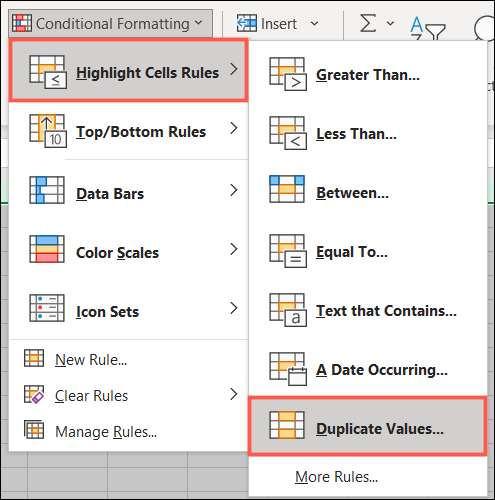
Quando viene visualizzata la finestra dei valori duplicati, è necessario visualizzare immediatamente i duplicati evidenziati con la formattazione predefinita applicata. Tuttavia, puoi cambiarlo se lo desideri.
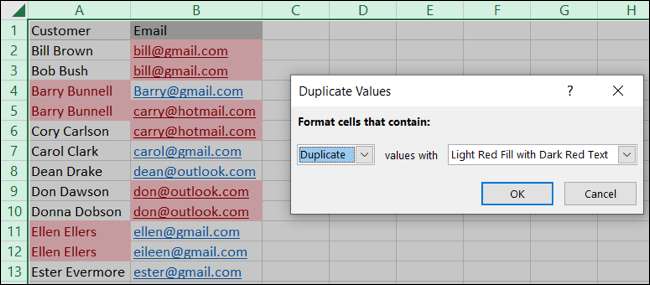
Confermare che "duplicato" viene visualizzato nella prima casella a discesa. Quindi, fare clic sulla seconda casella a discesa per selezionare un formato diverso. Fai clic su "OK" per applicare il formato ai dati duplicati.
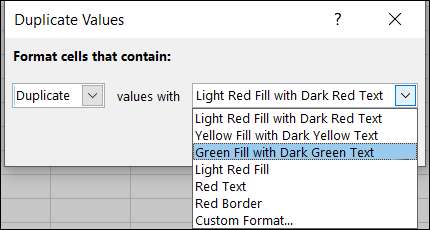
Se si preferisce un formato che non è elencato, fare clic su "Formato personalizzato" nella casella a discesa per scegliere un font, un bordo o lo stile di riempimento nella successiva finestra pop-up. Fai clic su "OK".
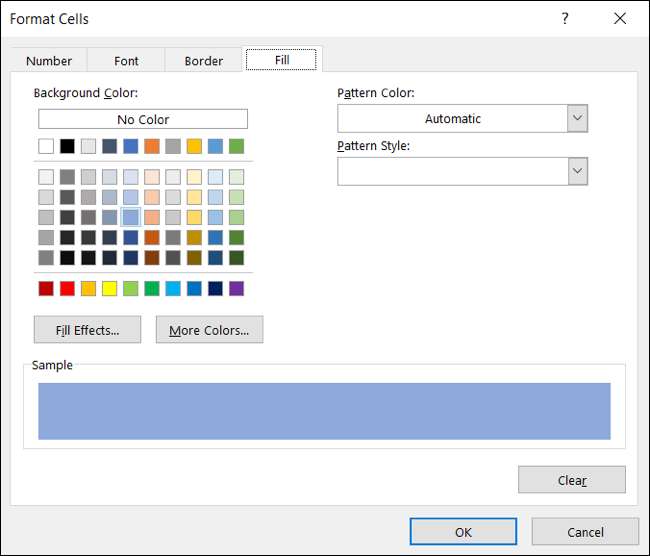
Vedrai il formato personalizzato applicato immediatamente alla cella. Se ti piace, fai clic su "OK" per applicarlo.

Dopo aver evidenziato i dati duplicati utilizzando la formattazione condizionale, è possibile effettuare le correzioni o le regolazioni di cui hai bisogno. E una volta che lo fai, la formattazione scomparirà fino a quando non è duplicata altrove nella selezione delle cellule.
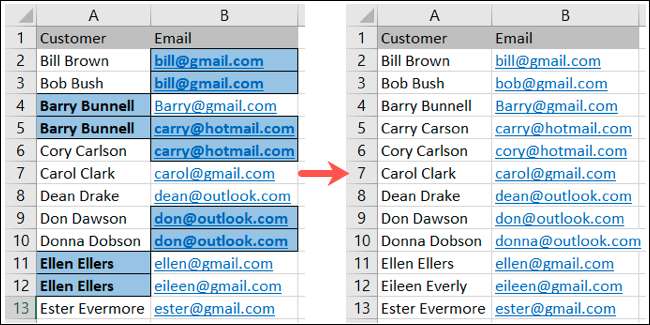
Chiedendo quali altri modi in cui la formattazione condizionale può aiutarti a trovare errori di inserimento dei dati? Controlla come evidenzia cellule vuote o errori con esso in Excel .







